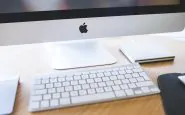Argomenti trattati
La prima cosa da fare è controllare se abbiamo installato l’ultimo aggiornamento disponibile. Se così non fosse bisogna aprire l’App Store e cliccare Aggiornamenti nella barra degli strumenti, quindi cliccare su aggiorna per scaricare e installare gli aggiornamenti. Dopo aver aggiornato il Mac se non abbiamo notato miglioramenti dobbiamo passare a una vera e propria pulizia.
Come pulire il Mac manualmente
Per prima cosa vediamo lo spazio ancora disponibile sul nostro hard disk. Se vediamo che è quasi pieno è meglio eliminare qualcosa. Intanto togliamo quei programmi o applicazioni che non si usano più da tempo. Esistono due metodi per eliminare un programma. Il primo è quello di prendere l’icona del programma da eliminare e trascinarla nel cestino, in questo modo però rimangono alcuni files nel sistema. Il secondo è quello di usare un programma apposito che elimina ogni file dal computer.
Come pulire con un App
Dopo aver eliminato programmi e applicazioni datate noterete che lo spazio sull’hard disk sarà aumentato. Ora però meglio controllare i vecchi file che sono abbiamo salvato nel tempo e che oramai non ci servono più. Per fare questo su Mac basta usare lo strumento di gestione dello storage e da lì scegliere cosa eliminare.
Ottimizzare il sistema
A questo punto noterete già un bel miglioramento all’avvio. Se però vogliamo accelerare ulteriormente l’avvio potremmo ottimizzare il sistema. Praticamente rimuovere tutti i file della cache, della cronologia e tutti i files rimasti nel computer e che rallentano il sistema. Per fare questo potremo usare il programma Onyx. Per fare questo lanciamo il programma e clicchiamo solo su automazione e poi su esegui per dare il via al processo. O meglio ancora ed è più pratica usiamo CCleaner.
Eliminare file inutili
Ultima cosa da fare è per esempio svuotare il cestino, pulire spesso la cartella Download e e sistemare anche il desktop. Infine controllare i programmi che partono all’avvio del dispositivo e cercare di limitarli altrimenti è normale che il Mac rallenti all’accensione.